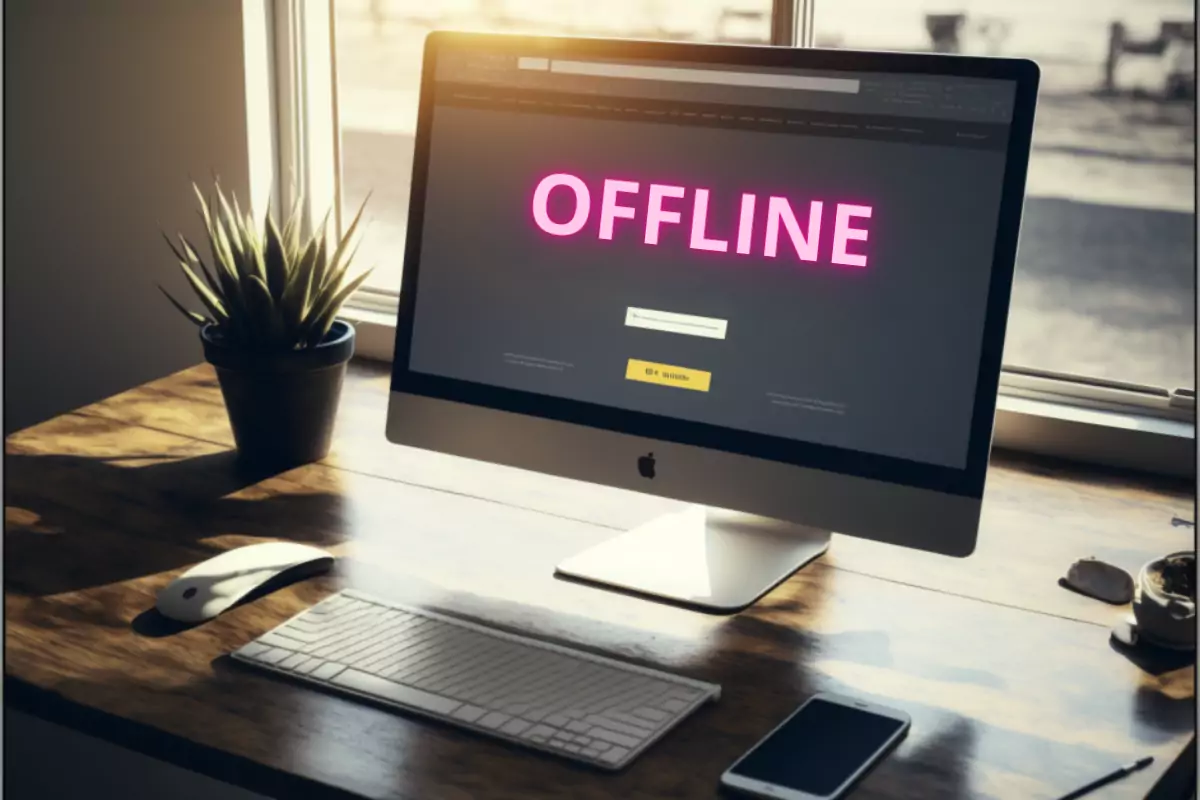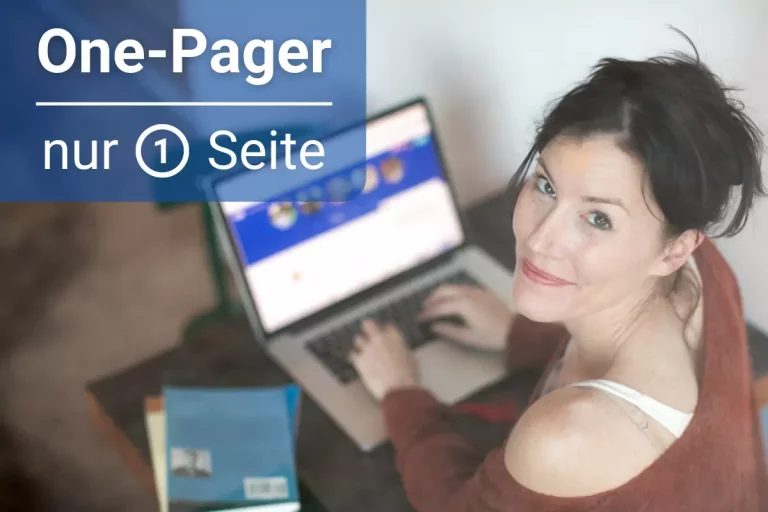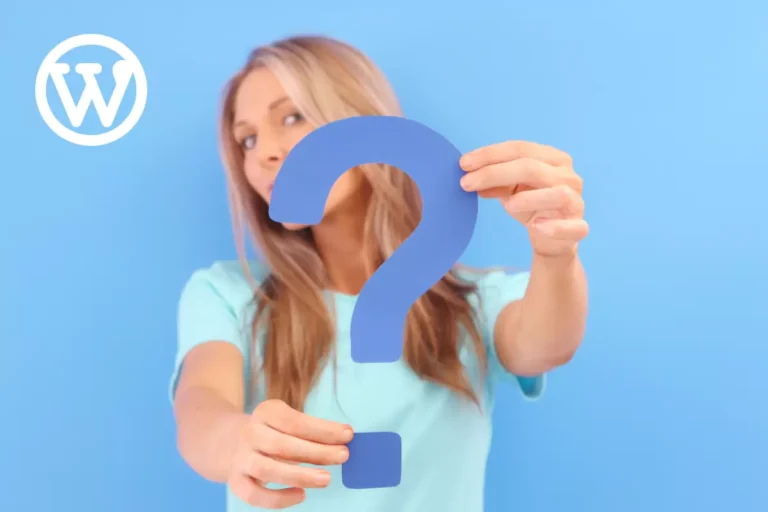WordPress Seite offline stellen
Eine WordPress Website kann schnell und einfach offline geschaltet werden. Hierfür bieten sich verschiedene Möglichkeiten an: Einerseits kann die in Themes oder Plugins integrierten Wartungsmodus-Funktionen genutzt werden, andererseits können die Dateien der Webseite auch manuell vom Hosting-Konto gelöscht werden. Beide Methoden haben ihre eigenen Vor- und Nachteile und dienen unterschiedlichen Zwecken.
In diesem Beitrag zeige ich, wie man eine WordPress Seite offline stellen kann und welche Methode sich für welchen Zweck eignet.
Wartungsmodus aktivieren – Under Construction
Der einfachste Weg, eine WordPress Webseite offline zu nehmen, ist die Verwendung der Wartungsmodus-Funktion, die in vielen Themes und Plugins enthalten ist. Wenn diese Funktion aktiviert ist, wird auf der Website eine „Coming Soon“-Seite (oder „Under Construction“) anstelle der üblichen Inhalte angezeigt. Auf diese Weise kann niemand die Inhalte der Website sehen, mit Ausnahme des in WordPress angemeldeten admin. Die genauen Schritte zur Aktivierung dieser Funktion unterscheiden sich je nach verwendetem Theme oder Plugin.
WordPress Plugin – Under Construction
Das WordPress Plugin „Under Construction“ ermöglicht es, eine Wartungsseite für Ihre Website einzurichten. Dies ist zwar nicht direkt ein offline stellen der Webseite, aber es ist nützlich, wenn Sie beispielsweise an der Seite arbeiten und nicht möchten, dass Besucher die Seite sehen, während sie im Aufbau ist. Gleiches gilt bei Änderungsarbeiten an der Webpräsenz.

Elementor Wartungsmodus aktivieren
Elementor (auch in der kostenfreien Variante) bringt von Haus aus die Funktion des Wartungsmodus mit. Dabei kann die Seite, welche die Besucher über die Wartungsarbeiten informiert, direkt mit Elementor erstellt und bearbeitet werden.
WordPress Seite offline stellen mit der .htaccess-Datei
Wenn du wirklich deine WordPress Seite offline stellen möchtest, dann ist die Verwendung der .htaccess-Datei eine Möglichkeit. Diese Datei ist für WordPress Webseiten extrem relevant, da in dieser Datei festgelegt wird, wie Benutzer mit Ihrem Server (Hosting) interagieren, einschließlich des Zugriffs auf die Inhalte Ihrer Website. Durch das Hinzufügen spezifischer Direktiven in diese Datei kann der gesamte Datenverkehr vom Zugriff auf die Website abgehalten werden.
Der große Vorteil dieser Methode: Es müssen keine Änderungen in WordPress selbst vorgenommen werden. Auch ist das Löschen von Daten nicht erforderlich. Auf diese Weise kannst deine WordPress Seite offline stellen, diese aber auch bei Bedarf jeder Zeit wieder online setzen.
Um deine WordPress Webseite mithilfe der .htaccess-Datei offline zu stellen, kannst du diesen Schritten folgen:
- Rufe die .htaccess-Datei auf deinem Server auf (mit einem FTP-Client, zum Beispiel FileZilla). Die Datei befindet sich normalerweise im Stammverzeichnis der WordPress-Installation. Wenn du die Datei nicht finden kannst, dann solltest du überprüfen, ob dein FTP-Client auch „versteckte“ Dateien anzeigt.
- Öffne die Datei mit einem Texteditor.
- Füge nun die folgenden Zeilen am Anfang der .htaccess-Datei ein:
Order deny,allow
Deny from all - Speichere nun die .htaccess-Datei und lade sie wieder auf den Server hoch.
Sobald diese Änderungen vorgenommen wurden, wird jeder Versuch, auf die Website zuzugreifen, mit einer Fehlermeldung fehlschlagen, da der Zugriff auf die Website verweigert wird. Wenn Sie die Website wieder online stellen möchten, entfernen Sie einfach die oben genannten Zeilen aus der .htaccess-Datei und laden Sie die Datei erneut hoch.
Es ist wichtig zu beachten, dass diese Methode den Zugriff auf die gesamte Website blockiert. Wenn nur bestimmte Bereiche der Website blockiert werden sollen, muss eine andere Methoden verwendet werden.
Dateien vom Webhosting-Konto löschen
Natürlich kann man, wenn man eine WordPress Seite offline stellen möchte, auch alle Dateien vom Webhosting-Konto manuell löschen. Hierfür kann beispielsweise mit einem FTP-Client auf alle Daten zugreifen und diese dann entfernen.
Dieser Prozess empfiehlt sich jedoch nur, wenn man ganz sicher ist, dass die Webseite in Zukunft nicht wieder online gehen soll. Gelöscht ist schließlich gelöscht. Gegebenenfalls vor dem Löschen eine Datensicherung gemacht und heruntergeladen werden.
Nur eine einzelne Unterseite offline stellen
Es gibt natürlich auch die Möglichkeit, nur einzelne Seiten einer WordPress-Website offline zu stellen, anstatt die gesamte Website zu deaktivieren. Dies ist sehr einfach, es werden keine Plugins oder extra Programmierungen benötigt.
Um eine einzelne, veröffentlichte WordPress (Unter-)Seite offline zu stellen, muss lediglich der Status von „veröffentlicht“ zurück auf „Entwurf“ gesetzt werden. Alternativ kannst du auch die „Sichtbarkeit“ der Seite ändern: Stelle diese einfach von „öffentlich“ um auf „privat„.
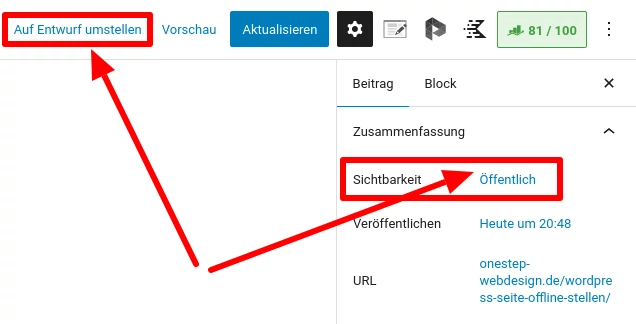
Fazit
Eine WordPress Seite offline stellen kann schnell und einfach bewerkstelligt werden, wenn man weiß, welche Schritte zu befolgen sind. Eine Möglichkeit ist das Löschen aller Daten. Doch hier sollte man sich sehr sicher sein, dass man die Webseite in Zukunft nicht wieder online schalten möchte. Andernfalls eigenen sich die beschrieben Maßnahmen (zum Beispiel mit der .htaccess Datei) wesentlich besser, um die Website offline zu stellen.

Die Website kann ein entscheidendes Marketing-Instrument sein, wenn sie entsprechend optimiert und auf dein Unternehmen ausgerichtet ist.